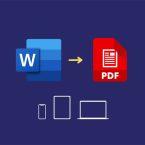بکاپ گرفتن از واتساپ | آموزش بکاپ گیری از واتساپ در اندروید و آیفون
- ۴ آذر ۱۴۰۲
- 0 دیدگاه
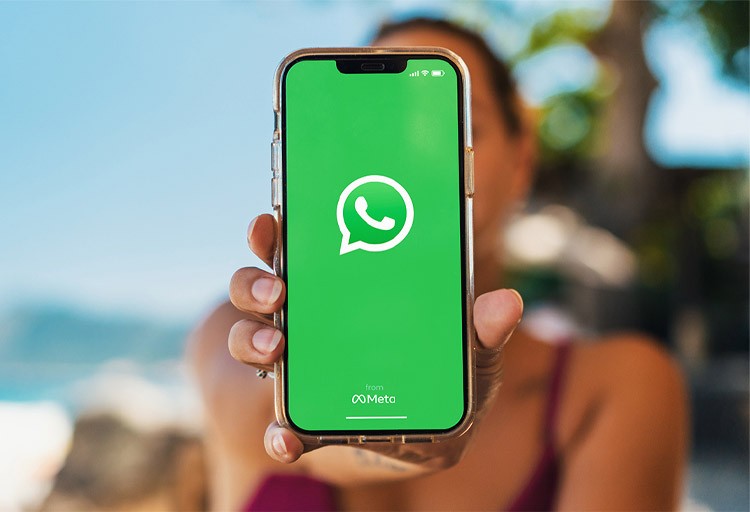
واتساپ به یکی از پرطرفدارترین و کارآمدترین پیامرسانها در سراسر دنیا تبدیل شده است که روزانه حجم عظیمی از اطلاعات در قالب پیامهای متنی، تصویری، ویدیویی، صوتی و… در آن جابهجا میشود. در بسیاری از موارد اطلاعات جابهجا شده در این پیامرسان اطلاعات مهمی بوده که کاربران ترجیح میدهند یک نسخه پشتیبان از آن داشته باشند تا در صورت بروز هر گونه مشکل برای واتساپ، اطلاعات آنها دچار مشکل نشود. برای این امر باید فرآیند بکاپگیری از واتساپ انجام شود. از آنجایی که گوشیهای هوشمند از دو سیستم عامل مختلف اندروید و IOS پشتیبانی میکنند و این دو سیستم عامل از بسیاری از جهات با یکدیگر متفاوت هستند، شیوه بکاپگیری از واتساپ در این سیستم عاملها نیز با یکدیگر تفاوت دارد. در این مقاله قصد داریم تا نحوه بکاپ گرفتن از واتساپ در اندروید و آیفون را به طور کامل بررسی کنیم. پس اگر با مشکل بکاپگیری واتساپ مواجه هستید، این مقاله را تا انتها دنبال کنید.
بکاپ گرفتن از واتساپ در اندروید
در گوشیهایی که از سیستم عامل اندروید پشتیبانی میکنند، بکاپ گرفتن از واتساپ هم به روش دستی و هم به شکل اتوماتیک به سهولت قابل انجام است. در ادامه به بررسی این دو روش میپردازیم.
بکاپگیری به روش دستی | بکاپ واتساپ
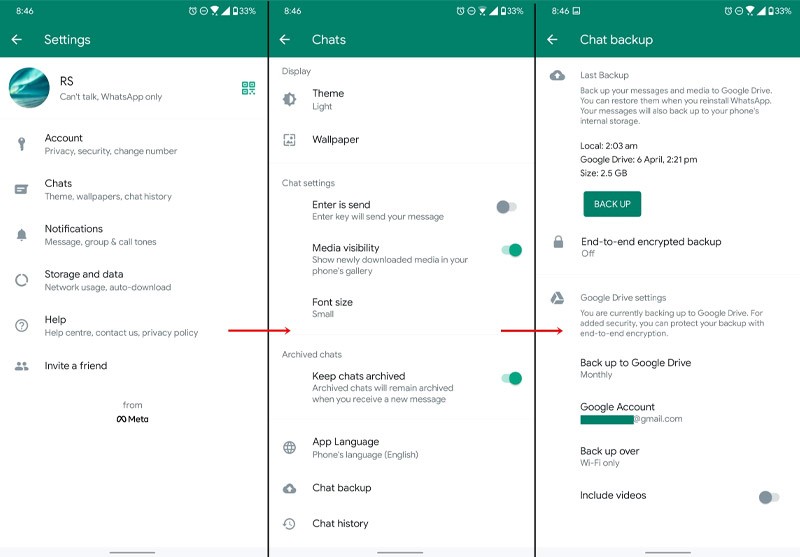
برای بکاپ گرفتن از واتساپ در گوشیهای اندروید به روش دستی کافیست تا مراحل زیر به ترتیب طی شود.
- نرم افزار واتساپ را بر روی تلفن همراه خود باز کرده و بر روی سه نقطه موجود در گوشه بالای سمت راست برنامه کلیک کنید.
- از بین گزینههای ارائه شده گزینه Settings را انتخاب کرده و سپس گزینه Chats را انتخاب کنید.
- پس از این امر به قسمت Chat Backup رفته و گزینه سبز رنگ Back Up را انتخاب کنید.
پس از تکمیل این مراحل از تمامی اطلاعات موجود بر روی واتساپ یک پشتیبان گرفته میشود. برای مشاهده بکاپهای اخیر نیز میتوان به لیست ارائه شده در بالای صفحه نمایش مراجعه کرد.
بکاپ گرفتن از واتساپ به روش اتوماتیک | نحوه گرفتن بک اپ واتساپ
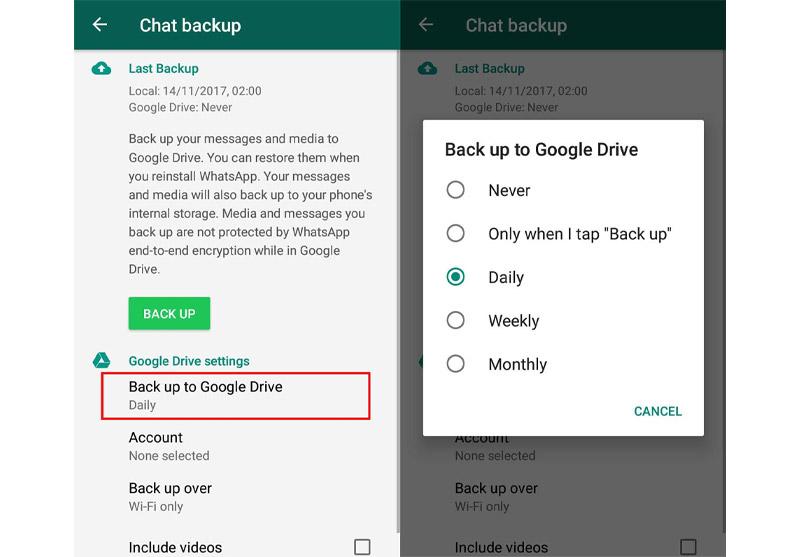
همانطور که گفته شد امکان بکاپگیری از واتساپ به روش اتوماتیک نیز در گوشیهای اندرویدی وجود دارد که البته برای این امر لازم است کاربر یک حساب Gmail داشته باشد و این حساب را بر روی تلفن همراه خود نیز تنظیم کرده باشد. ذخیره نسخه پشتیبان واتساپ نیز در گوگل درایو صورت میگیرد. مزیت بکاپگیری به روش اتوماتیک آن است که به واسطه ذخیره اطلاعات بر روی گوگل درایو، حتی در صورت گم شدن تلفن همراه یا سوختن آن، امکان دسترسی به اطلاعات واتساپ از طریق سایر دستگاهها و تلفنهای همراه و تنها با وارد شدن به حساب کاربری خود در گوگل امکانپذیر میباشد. جهت بکاپ گرفتن از واتساپ به صورت اتوماتیک باید مراحل زیر طی شود.
- ابتدا نرم افزار واتساپ را در تلفن همراه خود باز کرده و بر روی سه نقطه بالای صفحه سمت راست کلیک کنید.
- در بین گزینههای موجود گزینه Settings را انتخاب کرده و سپس به صفحه Chats وارد شوید.
- در صفحه Chats بر روی Chat Backup کلیک کرده و سپس گزینه Back Up to Google drive را انتخاب کنید.
- در مرحله بعد با لیستی مواجه میشوید که فاصله زمانی بین بکاپ گرفتنها را مشخص میکند. از بین گزینههای موجود یک مورد را به غیر از گزینه (هرگز، Never) انتخاب کنید.
- سپس از قسمت Google Accounts حساب کاربری گوگل خود را انتخاب کرده و بر روی دکمه سبز رنگ بکاپ ضربه بزنید.
- پس از طی این مراحل بکاپ گرفتن از واتساپ به صورت خودکار و متناسب با زمان تعیین شده اتفاق افتاده و نسخههای پشتیبان در گوگل درایو ذخیره میگردند.
لازم به ذکر است که چنانچه به مدت یک سال از بکاپهای واتساپ استفاده نشود، گوگل به صورت اتوماتیک آن را از گوگل درایو حذف میکند که البته امکان بازگردانی اطلاعات وجود خواهد داشت. بکاپ گرفتن واتساپ به صورت اتوماتیک سادهترین روش برای گرفتن نسخه پشتیبان از اطلاعات واتساپ میباشد. لازم به ذکر است که کاربران قبل از تلاش برای استفاده از این روش باید از تنظیم حساب گوگل بر روی تلفن همراه خود اطمینان حاصل کرده و گوگل پلی را نیز بر روی گوشی خود داشته باشد. همچنین بهتر است حجم خالی گوگل درایو را نیز بررسی کنند.
بکاپ گرفتن از واتساپ در IOS
کاربرانی که از گوشیهای آیفون و سیستم عامل IOS استفاده میکنند نیز میتوانند از اطلاعات موجود بر روی واتساپ خود بکاپ بگیرند. برای گوشیهای آیفون 3 روش مختلف جهت بکاپ گرفتن از واتساپ در نظر گرفته شده است که در ادامه به بررسی هر یک از این روشها میپردازیم.
بک آپ گرفتن با استفاده از ICloud | نحوه گرفتن بکاپ واتساپ
ICloud یک سیستم ذخیرهسازی ابری بوده که توسط شرکت اپل طراحی شده است. استفاده از ICloud را میتوان یکی از سادهترین روشها برای گرفتن نسخه پشتیبان از اطلاعات واتساپ در گوشیهای آیفون دانست. برای استفاده از این روش میتوان هم به صورت دستی اقدام کرده و هم پشتیبانگیری را به صورت خودکار انجام داد. در ادامه هر یک از این روشها را بررسی میکنیم.
بکاپگیری با استفاده از ICloud به صورت دستی
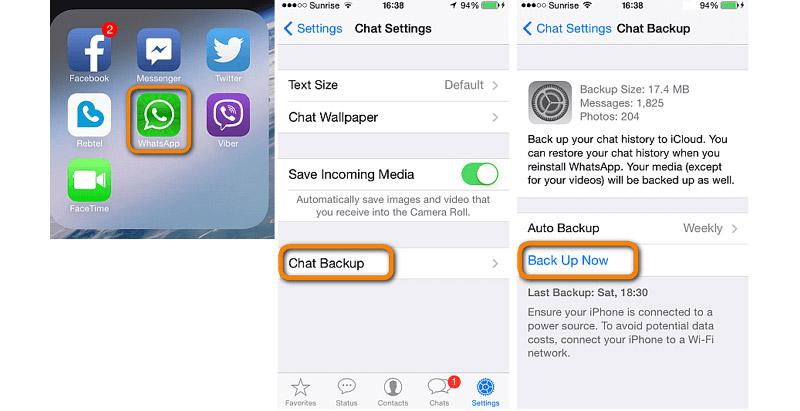
برای گرفتن بکاپ به صورت دستی با استفاده از ICloud مراحل زیر باید طی شود.
- ابتدا نرم افزار واتساپ را در گوشی خود باز کرده و به قسمت Settings وارد شوید.
- سپس از بین گزینههای موجود وارد گزینه Chats شده و بر روی Chat Backup کلیک کنید.
- پس از این امر بر روی گزینه Back Up Now ضربه بزنید.
- در مرحله بعد اکانت ICloud که قرار است نسخه پشتیبان بر روی آن ذخیره گردد را انتخاب کنید.
بکاپگیری با استفاده از ICloud به صورت اتوماتیک
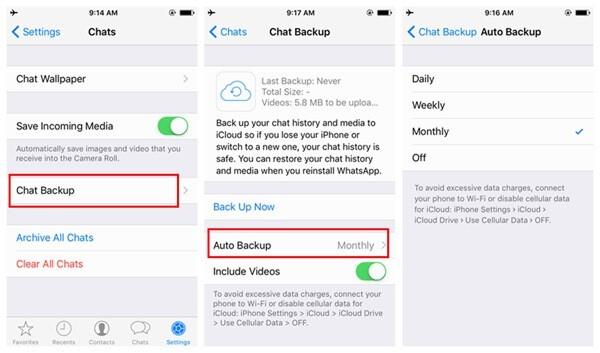
برای این که به صورت اتوماتیک نسخه پشتیبانی از اطلاعات واتساپ در گوشیهای آیفون تهیه کنید باید:
- در وهله اول از قسمت تنظیمات گوشی وارد گزینه ICloud شده و گزینه ICloud Backup را به حالت فعال درآورید.
- سپس نرم افزار واتساپ را بر روی گوشی خود باز کرد و از سه نقطه بالای گوشه راست به قسمت Settings وارد شوید.
- در صفحه باز شده گزینه Chats را انتخاب کرده و سپس به صفحه Chat Backup وارد شوید.
- در بین گزینههای موجود بر روی گزینه Auto Backup کلیک کرده و پس از آن فاصله زمانی بین بکاپ گرفتنها را مشخص کنید.
- پس از این امر بکاپگیری از اطلاعات واتساپ در بازه زمانی مشخص شده به صورت خودکار انجام میشود.
بکاپ گرفتن بدون استفاده از ICloud | نحوه گرفتن بکاپ واتساپ
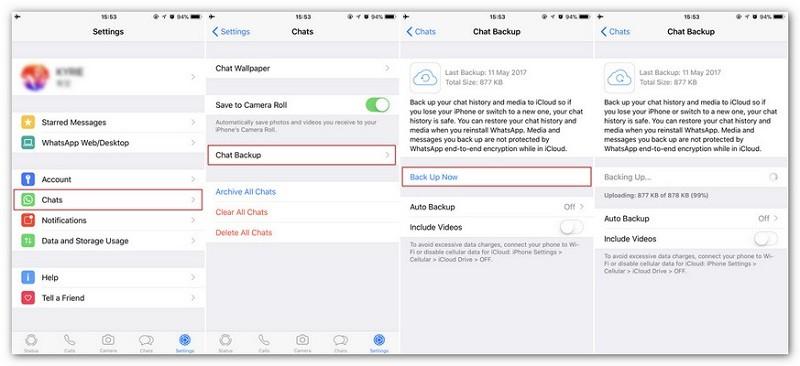
در صورتی که برای گرفتن نسخه پشتیبان از اطلاعات واتساپ قصد استفاده از ICloud را ندارید، میتوانید بکاپگیری را با استفاده از نرم افزار ITunes انجام دهید. ITunes به صورت پیشفرض بر روی لپ تاپهای مک نصب شده است. اما اگر از لپ تاپی با سیستم عامل ویندوز استفاده میکنید، میتوانید نرم افزار آیتونز را از وبسایت اپل دانلود کرده و برای گرفتن نسخه پشتیبان از واتساپ خود آن را مورد استفاده قرار دهید. برای این امر کافیست تا مراحل زیر را طی کنید.
- در وهله اول گوشی آیفون خود را به روزرسانی کرده و از آخرین نسخه ITunes استفاده کنید؛ چراکه استفاده از نسخههای قبلی ممکن است در روند گرفتن نسخه پشتیبان اختلال ایجاد کند.
- سپس گوشی را با استفاده از کابل USB Lightening به لپ تاپ یا کامپیوتر خود متصل کنید.
- پس از برقراری اتصال بین گوشی و کامپیوتر، از گوشی خود وارد نرم افزار ITunes شده و از قسمت سمت چپ بالای این نرم افزار بر روی گزینه آیفون کلیک کنید.
- از بین گزینههای موجود گزینه Backup Now را انتخاب کنید. پس از انتخاب این گزینه بکاپگیری به صورت خودکار انجام میگردد.
کاربران تنها باید مطمئن شوند که در طی فرایند بکاپگیری اتصال بین گوشی و کامپیوتر قطع نشود. جهت بازیابی اطلاعات بکاپ گرفته شده نیز میتوان گوشی را به کامپیوتر متصل کرده و اطلاعات را بازیابی کرد. اگر چه روش بکاپگیری از طریق آیتونز قدری زمانبر است، با این حال حفظ اطلاعات شما از ایمنی بالاتری برخوردار خواهد بود.
استخراج و ذخیره چتهای واتساپ
سومین روش از روشهای بکاپ گرفتن از واتساپ در گوشیهای آیفون استخراج و ذخیره چتهای واتساپ است که این روش عمدتا در مواقعی کاربردی بوده که کاربران بخواهند تنها از این چت به خصوص بکاپ داشته باشند. برای این امر کافیست تا مراحل زیر طی شود.
- نرم افزار واتساپ را بر روی گوشی خود باز کرده و از قسمت Settings وارد قسمت Chats شوید.
- در قسمت Chats چت مورد نظر خود که قصد ذخیره کردن آن را دارید باز نمایید.
- پس از باز شدن صفحه چت بر روی اسم فرد در قسمت بالای صفحه کلیک کرده و از بین گزینههای موجود بر روی گزینه Export Chat کلیک کنید.
- پس از این امر میتوانید انتخاب کنید که اطلاعات دیگر اعم از عکس و فیلم نیز همراه با چتها منتقل شود.
- پس از این امر استخراج و انتقال چتها از هر یک از گزینههای موجود (پیامک، ایمیل، فایل متنی و…) قابل انجام است.
نحوه گرفتن بکاپ واتساپ در یک نگاه
واتساپ یکی از پرطرفدارترین پیامرسانها در سراسر دنیا بوده که روزانه حجم بالایی از اطلاعات در آن جابهجا میشود. بسیاری از کاربران تمایل دارند تا از اطلاعات رد و بدل شده در این پیامرسان یک نسخه پشتیبان داشته باشند که برای این امر باید عملیات بکاپگیری از واتساپ انجام شود. عملیات بکاپگیری از واتساپ هم برای گوشیهای دارای سیستم عامل اندروید و هم برای گوشیهای دارای سیستم عامل IOS قابل انجام است. هر چند نحوه بکاپ گرفتن در برخی مراحل با یکدیگر متفاوت خواهد بود. لازم به ذکر است که بکاپگیری از اطلاعات واتساب هم به صورت دستی و هم به صورت اتوماتیک قابل انجام میباشد.
آیا شما تا به امروز به گرفتن بکاپ واتساپ نیاز پیدا کردهاید؟ به نظرتان بهترین روش برای گرفتن بکاپ واتساپ چیست؟ شما چه روشی را برای انجام این عمل میشناسید؟ گوشی شما از کدام سیستم عامل پشتیبانی میکند؟ منتظر شنیدن نظرات و دیدگاههای شما هستیم. اگر این آموزش برای شم مفید بود، حتما آن را برای دوستانتان بفرستید.